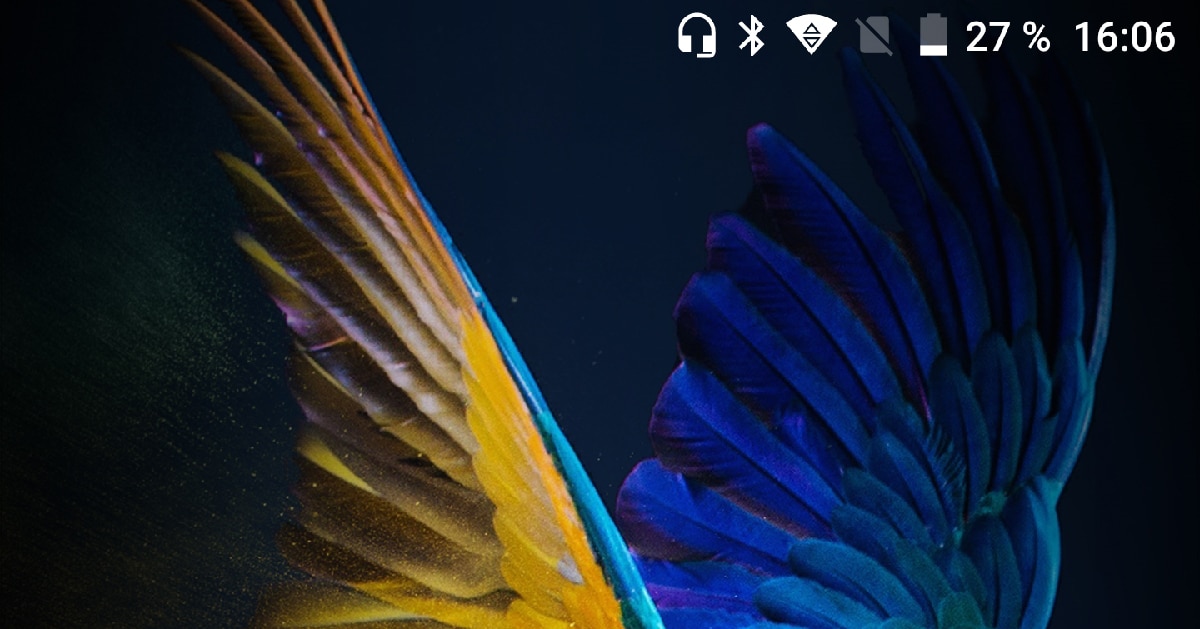
Mỗi phiên bản Android mới bao gồm các chức năng mới, các chức năng nhằm cải thiện chức năng và khả năng sử dụng của thiết bị. Với sự ra mắt của Android 7, Google đã giới thiệu một chức năng mới nhằm mục đích làm cho người dùng nhận biết, khi họ kết nối cáp tai nghe với thiết bị thông qua ở đầu màn hình.
Bằng cách này, người dùng nhanh chóng bạn có thể biết đầu ra âm thanh của điện thoại thông minh là chính thiết bị đầu cuối hay tai nghe hoặc loa được kết nối với nó, thông qua kết nối giắc cắm hoặc thông qua kết nối bluetooth của thiết bị. Vấn đề mà nhiều người dùng gặp phải là khi nói đến xóa chế độ tai nghe.
Nếu chúng tôi không kết nối tai nghe với điện thoại thông minh của mình nhưng biểu tượng này vẫn tiếp tục hiển thị ở trên cùng, chúng tôi có một vấn đề nghiêm trọng. Nếu biểu tượng tai nghe được hiển thị ở đầu màn hình và chúng tôi không có bất kỳ tai nghe nào được kết nối, có dây qua giắc cắm tai nghe hoặc qua Bluetooth, chúng tôi sẽ không thể nghe thấy bất kỳ âm thanh nào phát ra từ thiết bị đầu cuối của chúng tôi.
Nhưng cũng, chúng tôi cũng sẽ không thể thực hiện cuộc gọi, vì không chỉ đầu ra âm thanh được chuyển hướng sang tai nghe được cho là đã kết nối mà cả đầu vào âm thanh từ micrô cũng bị chuyển hướng, vì vậy chúng tôi sẽ không thể sử dụng micrô của thiết bị của mình để gửi tin nhắn âm thanh qua WhatsApp , trả lời hoặc gọi điện ...

Tóm lại, nếu thiết bị đầu cuối của chúng tôi hiển thị biểu tượng tai nghe ở đầu màn hình, chúng tôi có một thiết bị đẹp và đắt tiền. nó chỉ cho phép chúng tôi sử dụng màn hình, sẽ không có cách nào để có thể nghe hoặc sử dụng micrô cho đến khi chúng ta có thể loại bỏ biểu tượng đó để đầu ra và đầu vào âm thanh của thiết bị trở lại là những biểu tượng mà nó có.
May mắn thay, trong hầu hết các trường hợp, điều này không phải do vấn đề phần cứng (các thành phần thiết bị) nhưng với các yếu tố khác nhau có thể gây nhầm lẫn cho phần mềm của thiết bị của chúng tôi. Dưới đây là cách tắt chế độ tai nghe trên Android.
Kết nối và ngắt kết nối lại tai nghe
Điều đầu tiên chúng ta phải làm để tìm ra giải pháp cho vấn đề này là kết nối và ngắt kết nối tai nghe. Trong quá trình ngắt kết nối, phần mềm phát hiện sự hiện diện của tai nghe có thể không phát hiện ra rằng chúng không còn được kết nối với thiết bị.
Nếu sau khi kết nối và ngắt kết nối tai nghe với giắc cắm 3,5 mm nhiều lần, tai nghe vẫn không hoạt động, thì rất có thể đó là sự cố có liên quan đến bụi bẩn có thể được tìm thấy bên trong kết nối.
Khởi động lại điện thoại

Android là một hệ điều hành và giống như Windows, macOS hoặc iOS, đôi khi nó cần khởi động lại để đặt mọi thứ vào vị trí của chúng. Chắc chắn trong nhiều lần bạn đã kiểm tra xem sau khi khởi động lại máy tính Windows của mình như thế nào, vấn đề đã biến mất. Với Android thì hoàn toàn giống nhau.
Bất kỳ thiết bị nào được quản lý bởi hệ điều hành đều có thể bắt đầu xuất hiện các triệu chứng cần khởi động lại khi nó bắt đầu ngốn nhiều pin, các ứng dụng không mở hoặc hoạt động thất thường, hiển thị các biểu tượng trên màn hình không nên ...
Nếu sau khi khởi động lại thiết bị của chúng tôi, biểu tượng tai nghe tiếp tục hiển thị ở đầu màn hình, đã đến lúc chọn các phương pháp khác.
Thực hiện thiết lập lại mềm
Đây là một loại bắt buộc khởi động lại trong đó hầu hết các cài đặt hệ thống được đặt lại về giá trị mặc định nhưng thông tin người dùng và dữ liệu ứng dụng vẫn được giữ nguyên.
Thiết lập lại mềm có thể được thực hiện theo nhiều cách khác nhau, tùy thuộc vào kiểu điện thoại và phiên bản Android bạn đang sử dụng. Phương pháp phổ biến nhất là nhấn đồng thời nút nguồn và giảm âm lượng trong 10-15 giây trong vài giây cho đến khi màn hình tắt. Sau đó điện thoại sẽ bật bình thường.
Làm sạch phích cắm giắc cắm tai nghe

Ảnh: WikiHow
Nếu bạn là một trong những người dùng để điện thoại thông minh trong túi, rất có thể bụi bẩn và vải vụn ra khỏi quần áo, nó đã tụ lại trong một sợi vải và cuối cùng nó đã đi vào giắc cắm tai nghe.
Nếu bằng mắt thường, chúng tôi không nhìn thấy bất kỳ loại vật thể nào có thể ảnh hưởng đến kết nối tai nghe, vấn đề chúng tôi gặp phải sẽ không phải là loại bỏ một sợi lông tơ bóng, mà là làm sạch các đầu nối khỏi bụi có thể đã tích lũy bằng cách bỏ điện thoại vào túi của bạn.
Giải pháp nhanh nhất và dễ dàng nhất sẽ được thực hiện thổi mạnh vào lỗ để loại bỏ tất cả các điểm bụi có thể tích tụ trong kết nối hoặc sử dụng ống đựng khí nén mà chúng ta có thể tìm thấy trên Amazon.
Một phương pháp khác mà chúng ta có thể sử dụng, nếu chúng ta thấy biểu tượng vẫn không biến mất khỏi màn hình, đó là sử dụng một chiếc tăm (không có đầu tăm) mà chúng ta đã dùng để bao quanh. băng dính hai mặt để khi đi qua bên trong lỗ, tất cả xã hội bên trong sẽ dính vào nó. Chúng ta cũng có thể dùng băng keo dán từ trong ra ngoài.
Bạn cũng có thể sử dụng tăm bông loại bỏ càng nhiều bông càng tốt và đủ mỏng để luồn qua lỗ đầu nối. Sau khi lắp vào, xoay nhẹ để nó kéo hết bụi bẩn ra ngoài. Lặp lại bước này cho đến khi chúng tôi loại bỏ miếng gạc sạch.
Gian lận trên điện thoại của bạn
Nếu không có tùy chọn nào mà tôi đã chỉ cho bạn cho đến nay hoạt động, chúng tôi có thể sử dụng một ứng dụng từ Cửa hàng Play, một ứng dụng chịu trách nhiệm về gửi âm thanh trở lại loa của thiết bị, mặc dù nó không loại bỏ biểu tượng tai nghe.
Ứng dụng này là Bộ chuyển đổi loa tai nghe và Công tắc kiểm tra, một ứng dụng có sẵn cho tải xuống hoàn toàn miễn phí và nó chứa một số lượng lớn quảng cáo, tuy nhiên, vì nó thực hiện những gì nó hứa hẹn và chúng ta chỉ phải sử dụng nó một lần, tốt hơn là không thể giải quyết vấn đề.
Khôi phục điện thoại của bạn từ đầu
Nếu không có quy trình nào mà tôi đã chỉ cho bạn ở trên hoạt động, thì phương pháp cuối cùng mà chúng tôi có thể sử dụng trước khi mang nó đi dịch vụ (chính thức hay không) trải qua quá trình khôi phục hoàn toàn thiết bị của chúng tôi từ đầu, như thể chúng tôi lấy thiết bị ra khỏi hộp vào ngày đầu tiên với một hard reset.
Cần phải lưu ý rằng, trước khi thực hiện quá trình này, chúng ta phải thực hiện sao lưu tất cả dữ liệu được lưu trữ trên điện thoại thông minh của chúng tôi, vì nếu không, chúng tôi sẽ không thể khôi phục thông tin mà chúng tôi đã lưu trữ, đặc biệt nếu chúng tôi đang nói về ảnh và video nếu chúng tôi không sử dụng Google Photos hoặc bất kỳ nền tảng nào khác.
Phần còn lại của dữ liệu, chẳng hạn như chương trình làm việc và lịch, được đồng bộ hóa với tài khoản Google, vì vậy bạn không cần phải sao lưu riêng. Nội dung bạn có trên thẻ nhớ không bị ảnh hưởng khi bạn khôi phục điện thoại thông minh, vì vậy nếu bạn không sử dụng Google Photos hoặc bất kỳ ứng dụng nào khác thuộc loại này, bạn có thể sao chép nội dung album của mình vào thẻ.
Thay giắc cắm tai nghe

Hầu hết các điện thoại thông minh tích hợp kết nối giắc cắm tai nghe đều rất dễ sửa chữa và chi phí, nếu chúng tôi không sử dụng dịch vụ kỹ thuật chính thức, nó có thể rất tiết kiệmMặc dù nếu chúng ta muốn kết quả đạt được như mong muốn, tốt nhất là chúng ta nên sử dụng hỗ trợ kỹ thuật chính thức.

Đây là lựa chọn cuối cùng mà chúng ta phải cân nhắc, nhưng nó là lựa chọn cuối cùng mà chúng ta có mà chúng ta muốn loại bỏ một lần và mãi mãi biểu tượng tai nghe hạnh phúc hiển thị trên màn hình của điện thoại thông minh của chúng tôi.
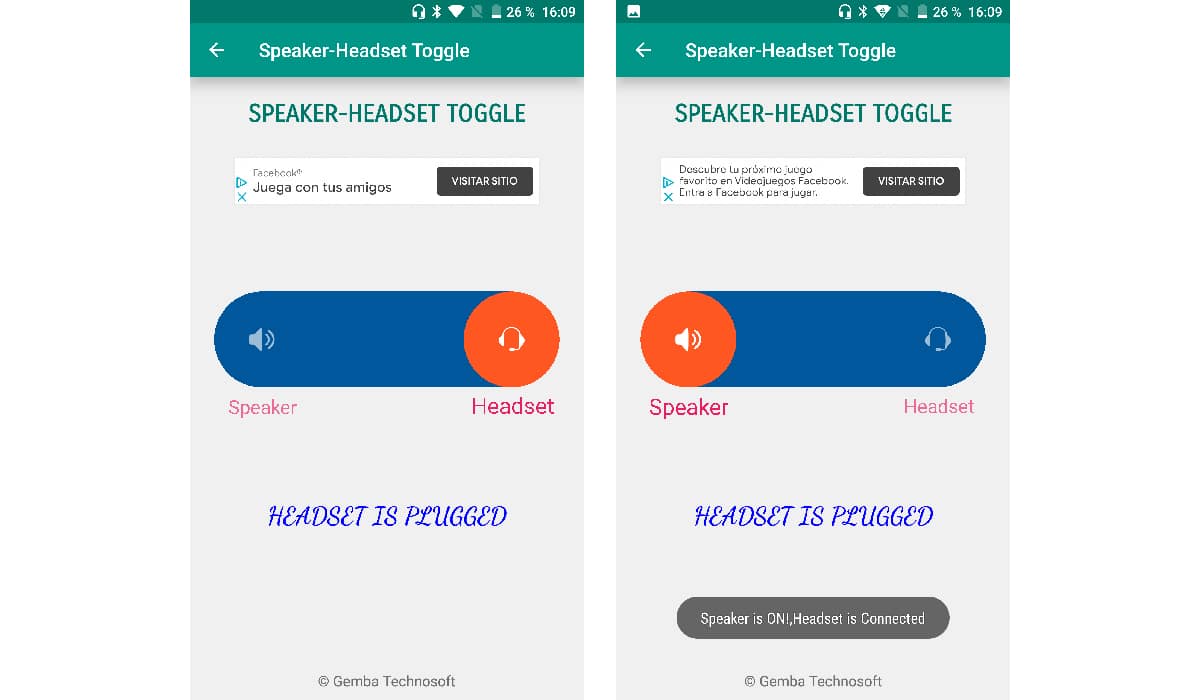
Xin chào, cảm ơn bạn rất nhiều, nó hoạt động tốt cho tôi